Convertir un documento de Microsoft Word a JPG es un proceso ligeramente diferente al habitual, sobre todo porque es un documento, que a su vez se transforma en una imagen. Además, no hay una función nativa en Word que realice este proceso.
Y para este problema tendremos que recurrir a recursos externos, como una web especializada en este tipo de temas. Si ya tiene un documento de Word (.DOC o .DOCX) en su sistema, los demás procesos serán muy simples.
Cómo Convertir Word a JPG
En la siguiente imagen tenemos un documento de Word abierto, nuestra intención es transformar esta hoja en una imagen JPG, ver:
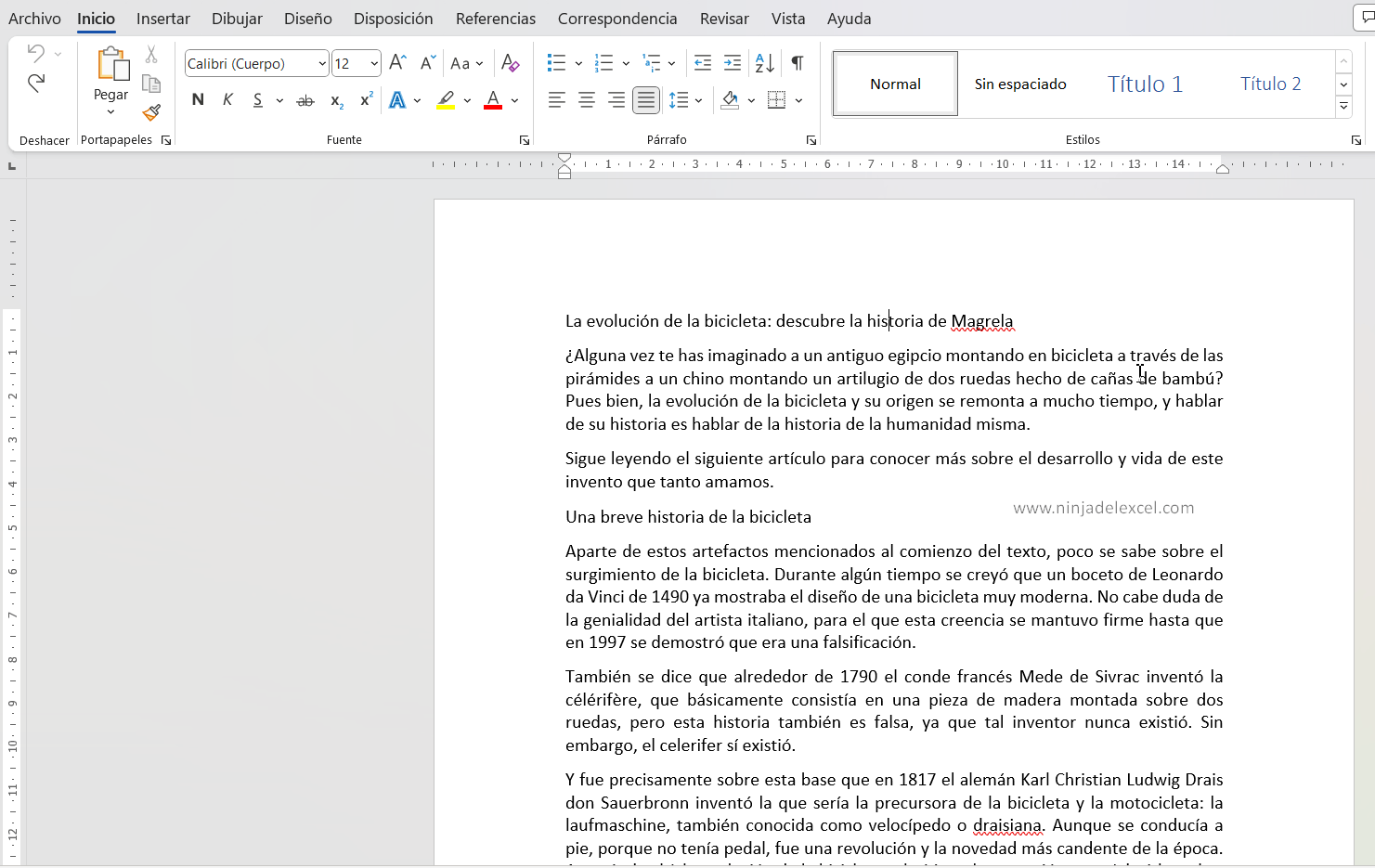
Para hacer esto, vaya a este sitio: imagem.online-convert.com
En la ventana principal del sitio web, tiene dos opciones para enviar su documento para la conversión.
Por lo tanto, ubique el documento en su sistema, haga clic y mantenga presionado el botón izquierdo del mouse sobre él y arrástrelo al centro de la pantalla del sitio web.
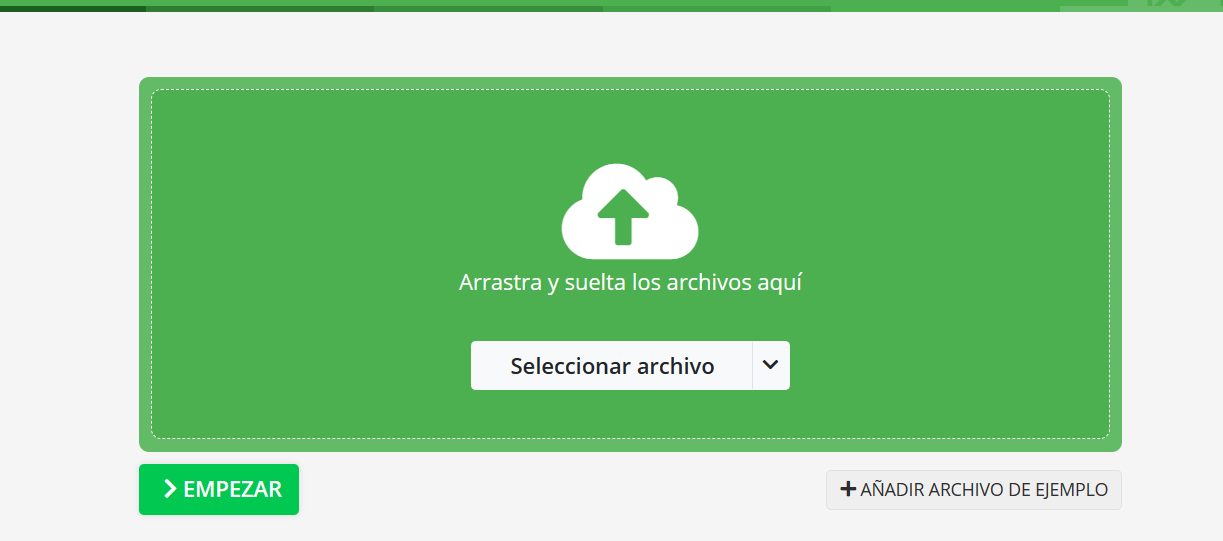
O puede hacer clic en «Elegir archivo» y ubicar el documento en su sistema y abrirlo.
Después de cargar el archivo, verá su nombre en el lado izquierdo de la pantalla, solo espere a que el sitio cargue su documento y luego haga clic en el botón «Inicio», vea:
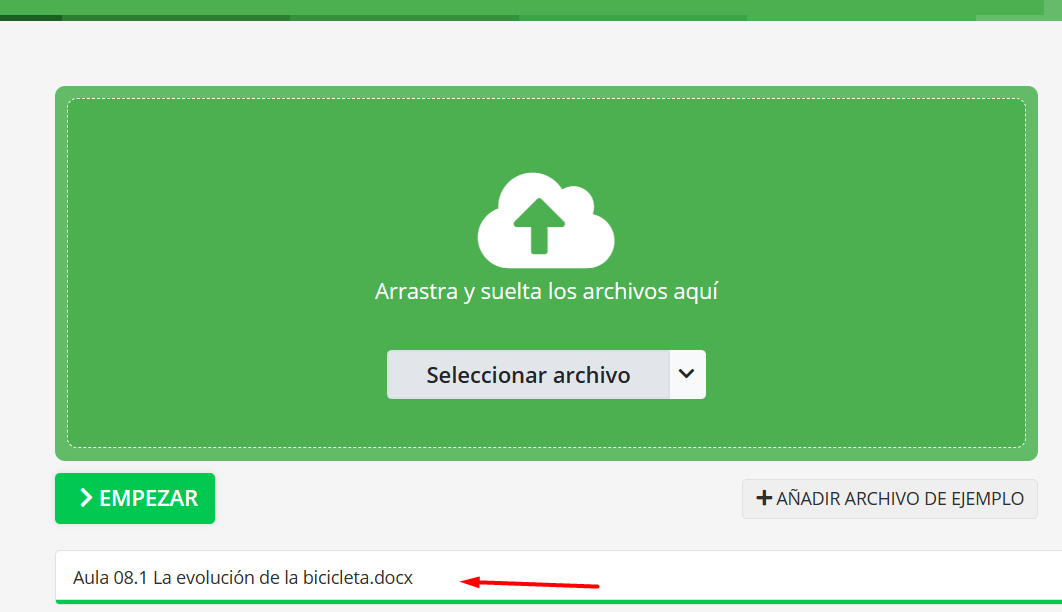
Como ejemplo, el nombre del documento que usamos es un archivo de «Documento de muestra», después de hacer clic en el botón «Iniciar», espere a que se cargue el proceso de conversión del sitio web y aparecerá esta ventana a continuación:
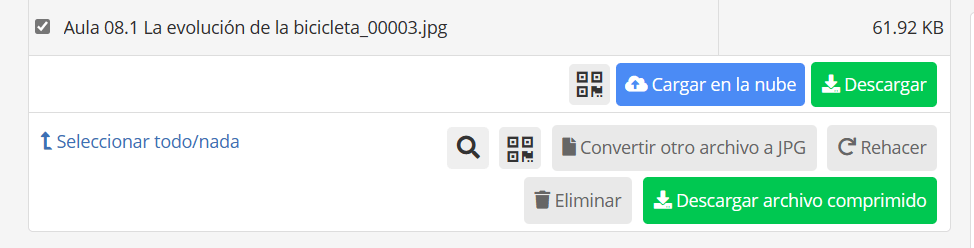
En esta ventana, tendrá algunas formas de descargar su imagen JPG, elija una de ellas y su archivo jpg se guardará.
El resultado final será este:
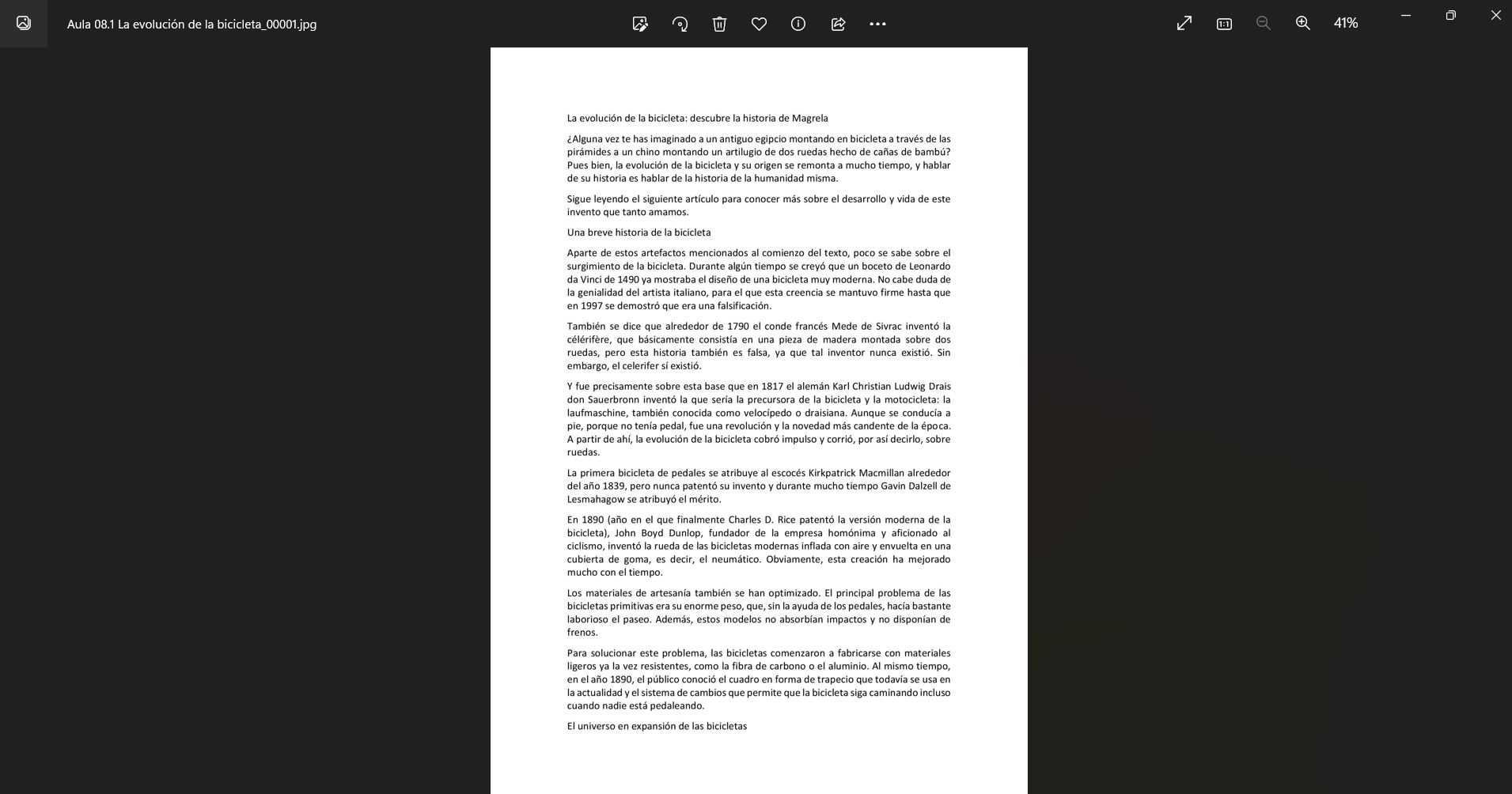
El documento de Word ahora está en formato JPG.
Curso de Excel Básico, Intermedio y Avanzado:
Pronto, ¡Cursos de Excel Completo! Continúa leyendo nuestros artículos y entérate un poco más de lo que hablaremos en nuestra aulas virtuales.
 Si llegaste hasta aquí deja tu correo y te estaremos enviando novedades.
Si llegaste hasta aquí deja tu correo y te estaremos enviando novedades.
¿Qué esperas? ¡Regístrate ya!
Accede a otros tutoriales de Excel
- Como Convertir Excel a Word – Aprenda Paso a Paso – Ninja del Excel
- Vincular Imagem do Word no Excel
- Como Converter PDF em Word
- Inserir Folhas Predefinidas no Word
- Cómo Insertar una Casilla de Verificación en Word – Ninja del Excel
















